http://www.mediafire.com/?fg4uy9221q3kh84
Một bức ảnh thông thường chỉ ở dạng tĩnh nhưng với WonderBit Life Photo Maker Pro v1.2 ( LPM ) bạn sẽ biến chúng thành những bức ảnh động tràn đầy sức sống với các hiệu ứng thiên nhiên thực như mưa, tuyến, nước chảy v.v…
Tại giao diện của chương trình khi được kích hoạt bạn sẽ thấy các tùy chọn như :
Open Project : Mở lại một sản phẩm có sẵn của bạn.
Sample : bạn click vào các hình mẫu được làm sẵn của chương trình để xem sơ qua cách hoạt động.
Recent Projects : những sản phẩm gần đây
Để tiến hành tạo mới “tác phẩm” của riêng mình, bạn click vào tùy chọn Creat New Project hoặc New trên thanh công cụ chính của chương trình. Tại cửa sổ hiện ra, bạn lần lượt nhập vào Title ( tên sản phầm ), Description ( mô tả sơ lược ), sau đó click vào Load Image để chọn ảnh cần “hô biến”, click OK để chấp nhận. Lưu ý , LPM hỗ trợ ảnh định dạng GIF và BMP mà thôi.
Các hiệu ứng sẽ được áp dụng tại các vùng bạn chọn trên hình và hiển thị ngay khi bạn click vào tùy chọn Auto View hoặc có thể xem trước khi click vào Preview.
http://tuoitrenangdong.net
Mục Tool bên trái giúp bạn tạo ra các vùng chọn này , gồm :
Select Pen Tool ( tô vùng chọn theo dạng nét tròn )
Select Fill Tool ( lấy vùng chọn theo vùng màu nhất định )
Bạn có thể thay đổi độ lớn phạm vi chọn vùng bằng cách điều chỉnh thanh trượt ngay bên dưới. Bạn chỉ việc giữ chuột trái để chọn các vùng trên hình hoặc click phải vào những nơi muốn bỏ chọn.http://tuoitrenangdong.net
Tuy nhiên, để tạo ra nhiều vùng riêng biệt với các hiệu ứng khác nhau, bạn sử dụng các vùng chọn được đánh dấu theo thứ tự số và màu tại mục Mask bên trái giao diện chính.
Mục Effect bên phải gồm các nhóm hiệu ứng mà chương trình cung cấp cho bạn. Trong quá trình thiết lập các hiệu ứng bạn có thể xem trước bằng cách click vào Preview hoặc xem ngay hiệu ứng trên vùng chọn bằng cách click vào Autoview.
Water : các hiệu ứng mặt nước phản chiếu. Bạn điều chỉnh các thông số theo ý mình như : AmplitudeFrequency (mật độ sóng nước), Ripple Effect (sự gợn sóng), Distortion (sự biến dạng sóng), Speed (tốc độ sóng). Ngoài ra còn có các thông số như DirectionPreset giúp bạn có thể Load để chọn nhanh các thông số được tạo sẵn, Add để thêm các thông số hiệu chỉnh của bạn để sau này sử dụng mà không cần thiết lập lại), Delete để xóa các thiết lập sẵn có này. http://tuoitrenangdong.net
Weather : thêm các hiệu ứng thời tiết như tuyết rơi (Snow) hoặc Rain (mưa) tại Weather type. Hiệu ứng Snow có các thông số như Particle Count (mật độ tuyết), Speed (tốc độ rơi), Opacity (mức độ đậm nhạt của tuyết). Rain có các thông số tương tự như Snow nhưng thêm 2 thông số là Wind (hướng gió) và Lengh (lượng mưa).
Sound : giúp bạn hèn thêm âm thanh vào tác phẩm của mình gồm các tùy chọn như Add (lựa chọn đoạn âm thanh cần chèn), Edit (chỉnh sửa các âm thanh được chọn), Delete (xóa các âm thanh được chọn).
Sau khi đã vừa lòng với tác phẩm của mình, bạn có thể lưu lại với nhiều mục đích khác nhau khi dùng các nút lệnh của thanh công cụ chính.
Build Scr : giúp bạn tạo ra bộ bảo vệ màn hình (screensaver) bằng chính tác phẩm của mình. Bạn tiến hành nhập vào tên tại File Name, lựa chọn nhạc nền cho Screen saver tại Back ground Music (MP3, WMA, MID) đồng thời điều chỉnh âm lượng tại Music Volume và Sound Volume. Sau đó bạn click vào Build để tạo file, Run để xem trước sản phẩm hay Install as screensaver để cài đặt làm bộ bảo vệ màn hình mặc định.
Build Exe : tạo file tự chạy. Tương tự như ở trên, bạn lần lượt khai báo vào các mục Filename, Background Music (MP3,WMA,MID), Music Volume, Sound Volume và cuối cùng là click Build để tiến hành xuất file.
Build Video : tạo một đoạn phim định dạng AVI. Bạn chọn độ phân giải của đoạn phim tại Video Resolution, tốc độ khung hình tại Animation Speed, số khung hình / giây tại Frame/Sec, thời lượng tại Avi Lengh, chuẩn nén file Video tại Video Compressor và click Create để tiến hành xuất file Video.
Build Gif : tạo ảnh động định dạng Gif. Bạn lựa chọn độ phân giải cho hình tại Gif Resolution, tốc độ ảnh động tại Anim.Speed, số khung hình / giây tại Frame/Sec, sau đó click Create để xuất hình.http://www.lifephotomaker.com/img/SoothingWaterfall.gif[/img:967a]
Một bức ảnh thông thường chỉ ở dạng tĩnh nhưng với WonderBit Life Photo Maker Pro v1.2 ( LPM ) bạn sẽ biến chúng thành những bức ảnh động tràn đầy sức sống với các hiệu ứng thiên nhiên thực như mưa, tuyến, nước chảy v.v…
Tại giao diện của chương trình khi được kích hoạt bạn sẽ thấy các tùy chọn như :
Open Project : Mở lại một sản phẩm có sẵn của bạn.
Sample : bạn click vào các hình mẫu được làm sẵn của chương trình để xem sơ qua cách hoạt động.
Recent Projects : những sản phẩm gần đây
Để tiến hành tạo mới “tác phẩm” của riêng mình, bạn click vào tùy chọn Creat New Project hoặc New trên thanh công cụ chính của chương trình. Tại cửa sổ hiện ra, bạn lần lượt nhập vào Title ( tên sản phầm ), Description ( mô tả sơ lược ), sau đó click vào Load Image để chọn ảnh cần “hô biến”, click OK để chấp nhận. Lưu ý , LPM hỗ trợ ảnh định dạng GIF và BMP mà thôi.
Các hiệu ứng sẽ được áp dụng tại các vùng bạn chọn trên hình và hiển thị ngay khi bạn click vào tùy chọn Auto View hoặc có thể xem trước khi click vào Preview.
http://tuoitrenangdong.net
Mục Tool bên trái giúp bạn tạo ra các vùng chọn này , gồm :
Select Pen Tool ( tô vùng chọn theo dạng nét tròn )
Select Fill Tool ( lấy vùng chọn theo vùng màu nhất định )
Bạn có thể thay đổi độ lớn phạm vi chọn vùng bằng cách điều chỉnh thanh trượt ngay bên dưới. Bạn chỉ việc giữ chuột trái để chọn các vùng trên hình hoặc click phải vào những nơi muốn bỏ chọn.http://tuoitrenangdong.net
Tuy nhiên, để tạo ra nhiều vùng riêng biệt với các hiệu ứng khác nhau, bạn sử dụng các vùng chọn được đánh dấu theo thứ tự số và màu tại mục Mask bên trái giao diện chính.
Mục Effect bên phải gồm các nhóm hiệu ứng mà chương trình cung cấp cho bạn. Trong quá trình thiết lập các hiệu ứng bạn có thể xem trước bằng cách click vào Preview hoặc xem ngay hiệu ứng trên vùng chọn bằng cách click vào Autoview.
Water : các hiệu ứng mặt nước phản chiếu. Bạn điều chỉnh các thông số theo ý mình như : AmplitudeFrequency (mật độ sóng nước), Ripple Effect (sự gợn sóng), Distortion (sự biến dạng sóng), Speed (tốc độ sóng). Ngoài ra còn có các thông số như DirectionPreset giúp bạn có thể Load để chọn nhanh các thông số được tạo sẵn, Add để thêm các thông số hiệu chỉnh của bạn để sau này sử dụng mà không cần thiết lập lại), Delete để xóa các thiết lập sẵn có này. http://tuoitrenangdong.net
Weather : thêm các hiệu ứng thời tiết như tuyết rơi (Snow) hoặc Rain (mưa) tại Weather type. Hiệu ứng Snow có các thông số như Particle Count (mật độ tuyết), Speed (tốc độ rơi), Opacity (mức độ đậm nhạt của tuyết). Rain có các thông số tương tự như Snow nhưng thêm 2 thông số là Wind (hướng gió) và Lengh (lượng mưa).
Sound : giúp bạn hèn thêm âm thanh vào tác phẩm của mình gồm các tùy chọn như Add (lựa chọn đoạn âm thanh cần chèn), Edit (chỉnh sửa các âm thanh được chọn), Delete (xóa các âm thanh được chọn).
Sau khi đã vừa lòng với tác phẩm của mình, bạn có thể lưu lại với nhiều mục đích khác nhau khi dùng các nút lệnh của thanh công cụ chính.
Build Scr : giúp bạn tạo ra bộ bảo vệ màn hình (screensaver) bằng chính tác phẩm của mình. Bạn tiến hành nhập vào tên tại File Name, lựa chọn nhạc nền cho Screen saver tại Back ground Music (MP3, WMA, MID) đồng thời điều chỉnh âm lượng tại Music Volume và Sound Volume. Sau đó bạn click vào Build để tạo file, Run để xem trước sản phẩm hay Install as screensaver để cài đặt làm bộ bảo vệ màn hình mặc định.
Build Exe : tạo file tự chạy. Tương tự như ở trên, bạn lần lượt khai báo vào các mục Filename, Background Music (MP3,WMA,MID), Music Volume, Sound Volume và cuối cùng là click Build để tiến hành xuất file.
Build Video : tạo một đoạn phim định dạng AVI. Bạn chọn độ phân giải của đoạn phim tại Video Resolution, tốc độ khung hình tại Animation Speed, số khung hình / giây tại Frame/Sec, thời lượng tại Avi Lengh, chuẩn nén file Video tại Video Compressor và click Create để tiến hành xuất file Video.
Build Gif : tạo ảnh động định dạng Gif. Bạn lựa chọn độ phân giải cho hình tại Gif Resolution, tốc độ ảnh động tại Anim.Speed, số khung hình / giây tại Frame/Sec, sau đó click Create để xuất hình.http://www.lifephotomaker.com/img/SoothingWaterfall.gif[/img:967a]


 »
» 
